Excel中如何用条件筛选数据
1、首先,我们右击电脑桌面,新建一个Excel文件,如图所示!
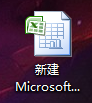
2、我们打开新建好的Excel文件,在其中输入一些我们需要用到的数据,如图所示
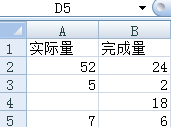
3、我们在C2列输入公式=IFERROR(B2/A2,"出错"),回车键后,我们可以得到C2格的数据,向下拖动,可以得到所有C列的计算结果。如图所示
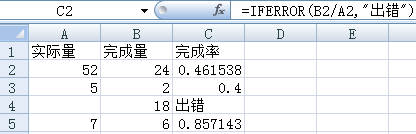
4、此时,我们可以通过筛选选项,筛选出那些出错的行数据。同时保留我们需要的正确数据.
5、我们在E列和F列输入我们需要计算的数据,E列为金额,F列为是否到期,G列为我们将要计算的结果,如图所示.

6、此时,我们需要用到一个条件语句. IF(条件,结果1,结果2). 具体原理如图所示
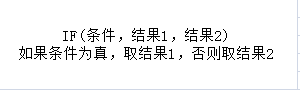
7、我们在G2格输入=IF(AND(E2<1000,F2="已到期"),"还钱","待定"), 回车后,可以得到结果,如图所示.
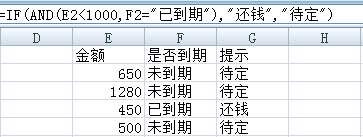
声明:本网站引用、摘录或转载内容仅供网站访问者交流或参考,不代表本站立场,如存在版权或非法内容,请联系站长删除,联系邮箱:site.kefu@qq.com。
阅读量:190
阅读量:91
阅读量:62
阅读量:86
阅读量:84